

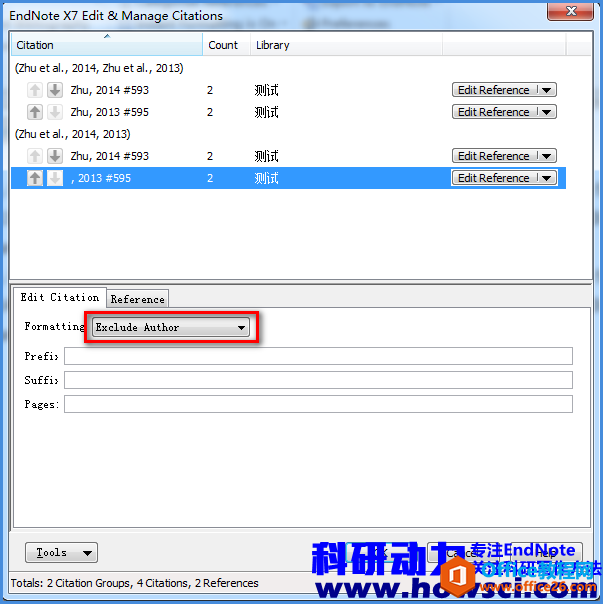
|
Camtasia Studio是TechSmith旗下的一套专业屏幕录像软件,同时包含Camtasia 录像器、Camtasia Studio(编辑器)、Camtasia 菜单制作器、Camtasia 剧场、Camtasia 播放器和Screencast的内置功能。 EndNote插入同一作者不同年代文献显示为(Author, year1, year2 )格式怎么破?在利用EndNote插入同一作者不同年代发表的文献时,EndNote一般显示为(Author, year1, Author year2 )的格式,但是我想显示为(Author, year1, year2 )的格式怎么办? 其实在EndNote插入同一作者不同年代文献并改变为Author (year, year)格式一文中对此问题曾有过讨论,虽然具体实现的格式不一样,但是方法基本一致。本文再详细的说明一下吧。
解决方法先不用管格式的问题,直接插入需要的文献。插入文献完毕后,选择需要修改的文献,然后在Word的EndNote工具栏中选择「Edit & Manage Citations」。
在打开的对话框中选中不需要显示作者的文献,然后选择「Edit Citation」→「Formatting」→「Exclude Author」,然后OK即可。
最终效果图如本文第一张图所示。 |
温馨提示:喜欢本站的话,请收藏一下本站!